pqmagic是一款功能强大的硬盘分区工具。对于电脑硬盘分区久友下载站小编推荐pqmagic。该应用程序可以为用户提供一个管理磁盘的平台,通过优化磁盘的形式来分析计算机中各种类型的数据,然后使系统运行更快。该程序在分区过程中不会丢失磁盘。数据,仅磁盘大小可以调整,并且可以在不同分区之间以及分区之间调整大小,移动,隐藏,合并,删除,格式化,移动以及其他操作,从而允许用户根据自己的需要复制整个硬盘磁盘数据分区,恢复丢失或删除的分区和数据,支持管理和安装多个操作系统以及转换系统的分区格式,还具有备份数据功能,支持在Vista系统下运行;功能强大且实用,需要下载体验的用户。
使用说明:
首先,分割分区
让我们看一下魔术师如何将硬盘分区分为两个分区。
安装“ pqmagic magic分区11.0”后,将在“开始”菜单的“程序”项下添加“ PowerQuest PartitionMagic 4.0”。此项“ PartitionMagic 4.0”是魔术分区的启动程序。
首先让我们看一下“魔术分区”的外观,
顶部是菜单栏和快捷工具栏,中间是当前硬盘分区,下面的五个人形图标是操作指南。我喜欢在分区表的中间进行操作。
在进行真正的分区之前,我建议您最好对重要数据进行备份。如果您的硬盘已经有坏扇区,或者您的Windows有时仍会出现“非法操作”。提示,或者屏幕上偶尔会出现“蓝色雪崩”,或者您总是有断电和跳闸,您应该进行良好的数据备份,因为“魔术”无法处理这些紧急情况,这意味着悲惨的后果,因此,我事先声明,如果出现问题,我们将不承担任何责任。
分割分区步骤:
第一步,如果您的计算机中安装了多个硬盘,请确保要重新分区的硬盘是屏幕上显示的硬盘。您可以在上面的下拉菜单中选择要操作的硬盘。
可以在中间表中,您可以看到当前硬盘被划分为区域C,其容量为4G,格式为FAT32。右键单击区域C中的青色栏。这时,将显示用于操作分区的菜单。选择第一项“调整大小/移动...”,“移动或调整分区大小”。
新屏幕上将出现一个新窗口。
上方的青色栏代表整个分区,即“最大尺寸”。较小的深绿色区域表示所用部分的大小或分区的最小大小,也是“最小大小”。
例如,我们要将硬盘分为两部分,然后将硬盘移动
e到青色条最右边的小块。这时,鼠标变为向左和向右的箭头。按下鼠标左键并将小块向左拖动到中间位置。此时,新分区的容量显示在下面的“新大小”位置。
调整现在调整。
二,转换文件系统
Pq Magic分区程序可以轻松转换硬盘上的文件。方法如下
首先选择转换文件系统。

注意事项:
1.对于您的硬盘,首先要做的是分区。硬盘分区是否合理直接影响工作的便利性和数据安全性。我们最常见的分区表错误也是硬盘上最严重的错误。不同级别的错误将导致不同的损失。如果没有活动分区标志,则计算机无法启动。但是,从软盘或光盘驱动器引导系统后,可以读取和写入硬盘,并且可以通过fdisk重置活动分区以对其进行修复。如果分区类型错误,分区将丢失。
2.一般完成硬盘分区后,将形成三种分区状态;即主分区,扩展分区和非DOS分区。硬盘中的非DOS分区是一种特殊的分区形式,它将硬盘的一个区域分隔为另一个操作系统。对于主分区的操作系统,它是一个分区。划分的存储空间。只有非DOS分区中的操作系统才能管理和使用此存储区。通常,非DOS分区之外的系统无法访问分区中的数据。
3.主分区是一个相对简单的分区,通常位于硬盘的最前端区域以形成逻辑C盘。主引导程序是其中的一部分。该程序主要用于检查硬盘分区的正确性并确定活动分区。它负责将引导权限转移到活动的DOS或其他操作系统。如果此程序已损坏,则无法从硬盘引导,但是可以从软区域或光学区域读取和写入硬盘。
4.扩展分区的概念更加复杂,很容易引起硬盘分区和逻辑磁盘之间的混淆。分区表的第四个字节是分区类型值。大于32mb的常规可引导基本DOS分区值为06。扩展DOS分区值为05。如果将基本DOS分区类型更改为05,是否无法启动系统?而且您无法读取或写入其中的数据。如果将06更改为DOS无法识别的类型(例如efh),则DOS会认为该分区不是DOS分区,因此它当然无法读取或写入。
5.许多人使用这种类型的值来实现单个分区的加密技术,并恢复原始的正确类型值以将分区恢复到正常状态。分区表中还有其他数据,用于记录分区的开始或结束地址。此数据的损坏将导致分区混乱或丢失,并且通常无法手动还原。唯一的方法是从备份分区表中写回数据,或者从另一个具有相同类型和相同分区状态表数据的硬盘中获取分区,否则其他数据将永久丢失。
6.由于微计算机操作系统仅为分区表保留64个字节的存储空间,并且每个分区的参数占用16个字节,因此操作系统仅允许存储4个数据分区。在实际使用中,使用了4种逻辑。磁盘通常不能满足要求;我们常说硬盘扩展分区只是指向下一个分区的指针。该指针结构将形成一个单向链接列表。因此,如果单向链表中出现问题,逻辑磁盘将丢失。
分区教程:
1.单击我的电脑,单击鼠标右键,然后选择管理。
2,打开后选择磁盘管理项
3.接下来,选择要拆分的磁盘。右键单击并选择压缩卷。 (此步骤是为了释放可分割的空间)
4.输入您需要用于转换的空间量。 (1G = 1024M)示例:如果要添加10G磁盘,请在压缩步骤中输入10240。单击压缩。
5.压缩完成后,您将找到另一个绿色磁盘。这部分空间是新磁盘区域。右键单击“新建简单卷”。
6.按照向导逐步安装。选择大小-硬盘名称-确认是否格式化
7.操作完成后,您将发现已添加新磁盘。

软件特色:
1.快速创建分区
2.格式分区
3.删除分区
4.快速调整大小
5.取消删除分区
6.合并分区
7.重新分配可用空间
8.复制硬盘
9.复制分区

应用介绍:
使用新计算机或重新安装计算机时,需要对硬盘进行分区。硬盘分为系统盘和其他应用程序盘。如果不分区,请将系统和应用程序,文件,视频等放置在硬盘上。使用一段时间后,会导致计算机系统不流畅甚至冻结,因此要对硬盘进行分区,需要使用分区工具分区,小编推荐使用pqmagic 11.0分区工具,使用此工具可以轻松实现FAT和NTFS分区的分区拆分,删除,修改和转换。它支持诸如调整大小,移动,隐藏,合并,删除,格式化,在不同分区之间以及分区之间移动分区等操作,以帮助您轻松地对磁盘进行分区。不仅如此,pqmagic还支持磁盘优化功能,该功能可以优化磁盘而不会丢失磁盘数据,从而大大提高了系统应用程序的运行速度并更加顺畅地使用它。它还提供了数据恢复工具,可以恢复丢失或删除的分区和数据,并快速从计算机中恢复数据。它是硬盘分区的必要工具,软件操作非常简单。

软件特色:
1,可以调整硬盘分区的大小而不会丢失硬盘数据
2,能够将NTFS文件系统转换为FAT,FAT32或FAT32文件系统转换为FAT文件系统3,支持制作,格式化,删除,复制,隐藏,移动分区
4,可以将整个硬盘数据复制到其他分区
5.支持长文件名
6.支持FAT,FAT32,NTFS,HPFS,Ext2FS分区和大于8GB的大容量硬盘





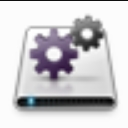

 霸刀传奇(无限GM版)
霸刀传奇(无限GM版) 战神霸域(BT网管狂飙打金)
战神霸域(BT网管狂飙打金) 天下王权(送V8特权)
天下王权(送V8特权) 霸刀传奇(圣诞送充狂爆)
霸刀传奇(圣诞送充狂爆) 王者之战(BT天天领充狂暴)
王者之战(BT天天领充狂暴) 血战龙城(BT高爆无限送充)
血战龙城(BT高爆无限送充) 笑傲天龙(BT送顶赞爆满V)
笑傲天龙(BT送顶赞爆满V) 横扫天下(H5)
横扫天下(H5) 诸世王者(魔改回收撸30W)
诸世王者(魔改回收撸30W) 破晓九天
破晓九天 战地冲突(超攻速打金)
战地冲突(超攻速打金) 烈火战神(BT打金赚真充)
烈火战神(BT打金赚真充)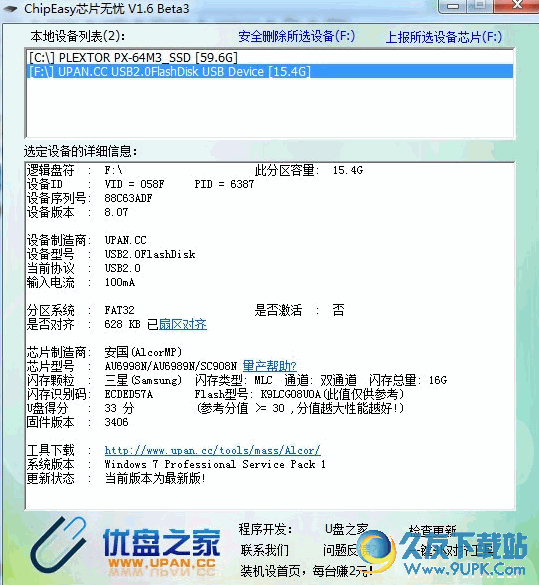 chipeasy芯片无忧是由u盘之家技术团队全力打造的一款u盘芯片检测工具。这款软件支持在winpe下运行工作,并帮助用户快速查看USB设备与SSD固态硬盘的数据信息,另外,为了保证信息的准确,芯片无忧会进行实时联网查询,确...
chipeasy芯片无忧是由u盘之家技术团队全力打造的一款u盘芯片检测工具。这款软件支持在winpe下运行工作,并帮助用户快速查看USB设备与SSD固态硬盘的数据信息,另外,为了保证信息的准确,芯片无忧会进行实时联网查询,确...  快启动是一款U盘制作工具。软件即小又操作简单,是一款非常好的无广告绿色软件,快启动U盘制作工具很适合电脑装机的技术人员使用和菜鸟用户使用,下载过来马上就能上手,使用方法非常简单,快下载一个体验一下吧!
特色...
快启动是一款U盘制作工具。软件即小又操作简单,是一款非常好的无广告绿色软件,快启动U盘制作工具很适合电脑装机的技术人员使用和菜鸟用户使用,下载过来马上就能上手,使用方法非常简单,快下载一个体验一下吧!
特色...  免费磁盘碎片整理工具(IObit SmartDefrag)是一款好用免费的磁盘碎片整理工具,免费软件IObit SmartDefrag能够最有效的帮助你轻松整理碎片。免费磁盘碎片整理工具(IObit SmartDefrag)拥有独特的”安装后自动运行”以及...
免费磁盘碎片整理工具(IObit SmartDefrag)是一款好用免费的磁盘碎片整理工具,免费软件IObit SmartDefrag能够最有效的帮助你轻松整理碎片。免费磁盘碎片整理工具(IObit SmartDefrag)拥有独特的”安装后自动运行”以及...  HDDlife Pro for Notebooks是一款面向笔记本硬盘的专业利用S.M.A.R.T. 技术的实时硬盘健康状态监控工具,具有故障预警、防护以及防止数据丢失功能。它与一般的硬盘监控软件不同,它所监控的并不是硬盘的容量变化,...
HDDlife Pro for Notebooks是一款面向笔记本硬盘的专业利用S.M.A.R.T. 技术的实时硬盘健康状态监控工具,具有故障预警、防护以及防止数据丢失功能。它与一般的硬盘监控软件不同,它所监控的并不是硬盘的容量变化,...  盘符隐藏工具是一款可以帮助大家隐藏自己分盘的工具,有需要的用户赶紧来下载这款盘符隐藏工具吧,相信一定可以帮到大家。
原理:
1、比如我们想要隐藏C盘,00000000000000000000000000分别代表ABCDEFGHIGKLMNOPQRSTUVW...
盘符隐藏工具是一款可以帮助大家隐藏自己分盘的工具,有需要的用户赶紧来下载这款盘符隐藏工具吧,相信一定可以帮到大家。
原理:
1、比如我们想要隐藏C盘,00000000000000000000000000分别代表ABCDEFGHIGKLMNOPQRSTUVW...  QQ2017
QQ2017 微信电脑版
微信电脑版 阿里旺旺
阿里旺旺 搜狗拼音
搜狗拼音 百度拼音
百度拼音 极品五笔
极品五笔 百度杀毒
百度杀毒 360杀毒
360杀毒 360安全卫士
360安全卫士 谷歌浏览器
谷歌浏览器 360浏览器
360浏览器 搜狗浏览器
搜狗浏览器 迅雷9
迅雷9 IDM下载器
IDM下载器 维棠flv
维棠flv 微软运行库
微软运行库 Winrar压缩
Winrar压缩 驱动精灵
驱动精灵